كيفية جعل PowerPoint أفضل لمقاطع فيديو أفضل
نشرت: 2020-09-16PowerPoint ممل.
هذا ما سمعناه جميعًا ، أليس كذلك؟
- نص كثير جدا
- عدد كبير جدًا من النقاط
- الكثير من المقدم يقرأ فقط من الشرائح.
لكن هل هي مشكلة PowerPoint أم مشكلة تصميم؟
هناك العديد من الطرق لإنشاء شرائح لبرنامج PowerPoint تنقل المعلومات بشكل فعال ولا تقع في مشاكل التصميم النمطية. يعد فهم كيفية عمل شرائح أفضل أمرًا حيويًا لجذب انتباه جمهورك ونقل رسالتك. من المهم أيضًا إذا كنت ستحول عروض PowerPoint التقديمية إلى مقاطع فيديو.
إليك كيفية تصميم شرائح أفضل ، والعثور على الصور الأكثر جاذبية من الناحية المرئية ، وتحويل الشرائح إلى مقاطع فيديو أفضل.
تصميم الشرائح هو القلب النابض لأي عرض بوربوينت. إذا كنت معتادًا على تصميم الشرائح لاستخدامها أمام مجموعة مباشرة ، فمن المهم أن تكون على دراية بالاختلافات بين ذلك وبين إنشاء PowerPoint لغرض الفيديو.
[ يمكنك مشاهدة الفيديو حول هذا الموضوع في الجزء العلوي من هذا المنشور ، للاستماع إلى حلقة البودكاست ، أو الضغط على "تشغيل" أدناه ، أو متابعة القراءة للمزيد ... ]
الاختلافات بين العرض الحي وفيديو PowerPoint
لا يوجد تفاعل
من خلال عرض تقديمي مباشر ، فأنت تستجيب للأشياء التي تحدث في ذلك الوقت وهناك في الغرفة. أنت تتفاعل مع الجمهور بطريقة أو بأخرى ، وتجيب على أسئلتهم وتستجيب لإشاراتهم. مع الفيديو ، ليس لديك أي من ذلك ذهابًا وإيابًا. لذلك عندما تقوم بتصميم PowerPoint الخاص بك ، عليك أن تضع في اعتبارك أنك لن تحصل على تلك التعليقات والتفاعل.
تتميز العروض التقديمية الحية بالمرونة
تميل العروض التقديمية بشكل عام إلى أن تكون أكثر صعوبة. من الواضح أنك ستكون قد خططت لما ستقوله ، لكن تسليم العرض سيكون أكثر مرونة. في بعض الأحيان قد تكرر ما تقوله ، وأحيانًا قد تنسى أشياء معينة تريد أن تقولها ، أو قد تطرح موضوعات خارج الترتيب الصحيح.
باستخدام فيديو PowerPoint ، يمكنك التحكم بالضبط في ما يقال خلال المشروع. لن يتم تشغيل الفيديو لفترة قصيرة أبدًا أو يتم تشغيله بمرور الوقت. يمكنك صقل توقيت العرض التقديمي وتسليمه وأن تكون أكثر دقة في كلماتك.
العروض الحية محدودة
ما يمكنك عرضه محدود بالعرض التقديمي المباشر. قد ترغب في تضمين مقطع فيديو أو مؤثر صوتي أو مؤثر خاص ، لكن هذا ليس سهلاً دائمًا مع عرض تقديمي ، وأحيانًا يكون مستحيلًا تمامًا.
باستخدام فيديو PowerPoint ، لديك الكثير من الخيارات ويمكنك حقًا التركيز على العناصر الخاصة التي تريد إبرازها. بالطبع يمكنك تشغيل صورة متحركة متحركة خلفك أثناء عرض تقديمي مباشر ، ولكن باستخدام مقطع فيديو ، يمكنك حقًا التركيز على هذه الميزة الخاصة والتأكيد عليها.
ما يجب تجنبه عند إنشاء فيديو PowerPoint
أولاً وقبل كل شيء ، من المهم تجنب الكليشيهات. نعلم جميعًا الاستعارات السلبية حول عروض PowerPoint التقديمية التي لا تعمل ، وتلك التي ضجرت جمهورها أو أربكتهم. إذا تمكنت من التعرف على هذه الاستعارات وتجنبها على مستوى التصميم ، فسيكون الفيديو الخاص بك ناجحًا.
كتل نصية
هذه طريقة جيدة لإرباك جمهورك بمعلومات كبيرة ، بالإضافة إلى تشتيت انتباههم عن أي شيء يقال في صوت الفيديو الخاص بك. يمكن للناس إما القراءة أو الاستماع ، ولكن من الصعب القيام بالأمرين معًا في نفس الوقت.
نقاط مهمة
يشير هذا إلى أنك حشر الكثير من المعلومات والنقاط معًا في شريحة واحدة ، بدلاً من تباعدها جميعًا بطريقة سهلة الهضم.
قراءة ما هو على الشرائح بالضبط
يجب أن يقدم صوت الفيديو الخاص بك المعلومات للجمهور ، وليس مجرد تكرار ما يمكن قراءته على الشاشة.
كيف تبدأ
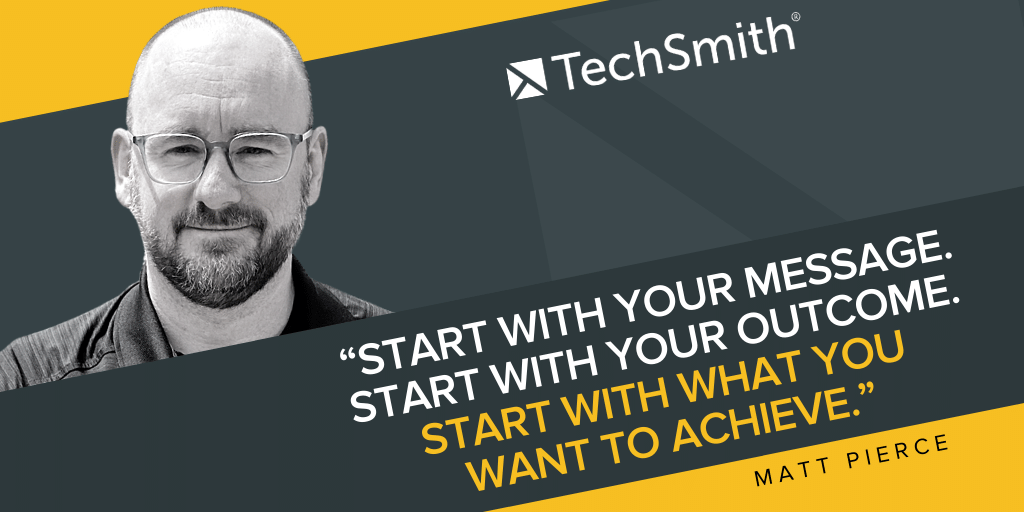
ما هي الرسالة التي تريد مشاركتها ولماذا يهتم جمهورك بذلك؟ هل تتطلع لتعليمهم شيئا؟ هل تريد تغيير سلوكهم؟ وما الذي ستقوله أو تعرضه لمساعدتهم على فعل ذلك؟
في كثير من الأحيان ، يكون سبب اختيار شخص ما لعمل فيديو PowerPoint هو عدم وجود صورة مرئية قوية. لا يوجد شيء يمكنهم توجيه الجمهور إليه ويقولون "هذا ما أريدك أن تفهمه". قد تكون المعلومات التي يحاولون نقلها مفاهيمية أكثر. أو ربما ما يجب تقديمه هو الكثير من البيانات التي لا يمكن الإشارة إليها ببساطة.
اقترب من الفيديو خطوة بخطوة
ما هو أول شيء يجب أن يفهمه جمهورك؟ وبمجرد أن يفهموا ذلك الشيء الأول ، ماذا يمكنهم أن يفعلوا بعد ذلك؟ هذه هي الصيغة التي تبدأ بالبناء عليها. استخدم هذه الخطة لتجميع السيناريو الخاص بك لما تريد قوله في كل مرحلة من مراحل الفيديو.
ضع توقعات واقعية حول مدة الفيديو الخاص بك
إذا كنت تقوم بتجميع عرض PowerPoint تقديمي وتوقع أن تكون الساعة طويلة ، فقد تحتاج إلى إعادة التفكير في الأشياء.
الوقت ثمين ، ويكافح معظم الناس للتركيز على موضوع ما لفترة زمنية محددة مثل ساعة. بشكل عام ، تريد أن تنظر في تقسيم تلك الساعة إلى أجزاء أكثر قابلية للإدارة. يجب أن تركز على كيفية إيصال جمهورك إلى الهدف بأسرع ما يمكن ، مع إعطائهم جميع المعلومات ذات الصلة
عندما تكون قد حصلت على خطتك والبرنامج النصي الخاص بك ، يمكنك البدء في تجميع الشرائح معًا.
أساسيات العرض الجيد
سنقوم باستكشاف بعض الأمثلة للشرائح التي قمت بإنشائها. سنقوم بتفكيكها ونوضح لك ما يمكن وما لا يعمل لفيديو PowerPoint.

لاحظ كيف أنشأت شبكة أعلى الشرائح الخاصة بي؟
يمنحك هذا إحساسًا بالمقياس والمساحة عند ترتيب العناصر ، وسيساعدك على منع شريحتك من أن تصبح مزدحمة للغاية وغير مركزة.
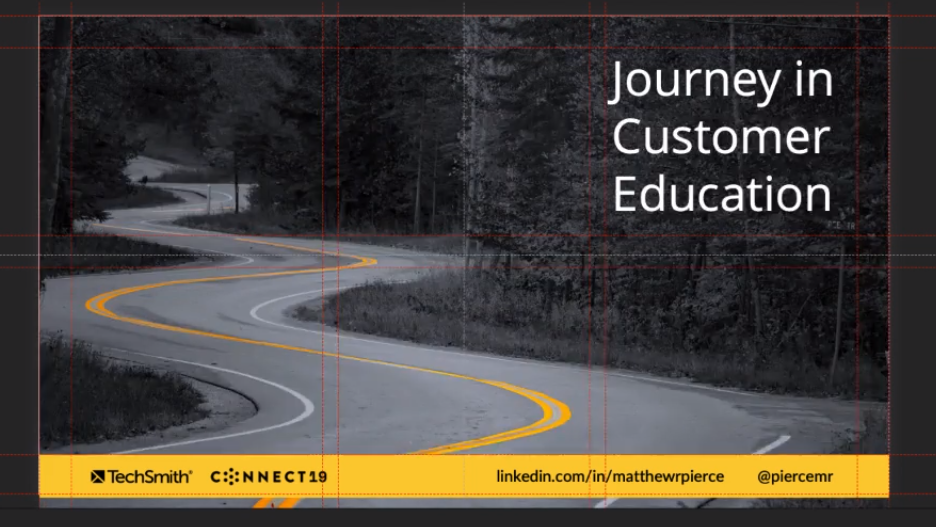
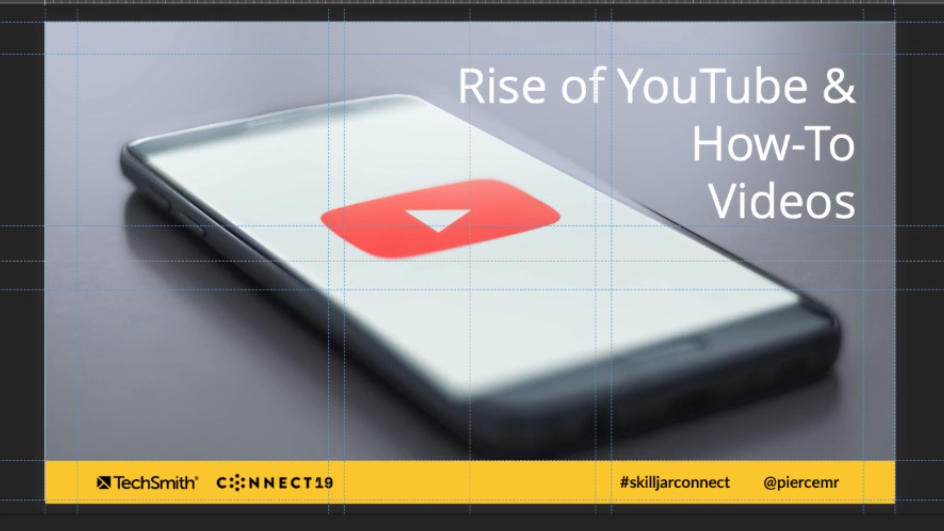
أبقيت هذه الشرائح بسيطة مع صورة واحدة ونص بسيط للغاية. تريد أن تحاول تحقيق التوازن بين الصوت والمرئيات لفيديو PowerPoint الخاص بك. الصوت هو ما ستنقل القصة أو الرسالة من خلاله ، والمرئيات موجودة لدعم ذلك.
في هذه الشرائح ، يمكنك أن ترى كيف أبقيت الصور أساسية للغاية ، يكفي فقط للمساعدة في تحريك قصة الفيديو. لذلك ، ما لم يكن مقطع فيديو تعليميًا عمليًا ، فلن تحتاج إلى الانخراط في عمل مرئي ثقيل.
ما هي الصور التي يجب أن تختارها؟
الصور الجذابة هي قلب وروح عرض PowerPoint التقديمي

لقد رأينا جميعًا عروض تقديمية رائعة خذلناها بسبب الافتقار إلى الصور الرائعة.

لقد جلسنا جميعًا من خلال عروض تقديمية مثل هذه ، حيث تظهر كل الكليشيهات. الخلفية الفارغة ، ليست سوى نص ، نقاط تعداد لا نهاية لها. إذا كنا محظوظين ، فقد يقومون بتضمين بعض القصاصات الفنية على طول الطريق. هذا جيد بالنسبة لشخص يقرأ المعلومات فقط ، ولكن هذا النوع من العروض التقديمية غير مصمم على الإطلاق لسير عمل الفيديو.
من المهم التفكير في الصور التي ستنقل الرسالة التي تريد مشاركتها. يجب عليك استخدام الصور الجذابة لجذب الجمهور إلى الفيديو والقصة التي ترويها ، ولكن أيضًا الصور التي لا تشتت انتباه الجمهور عما تريدهم أن ينتبهوا إليه - الصوت.
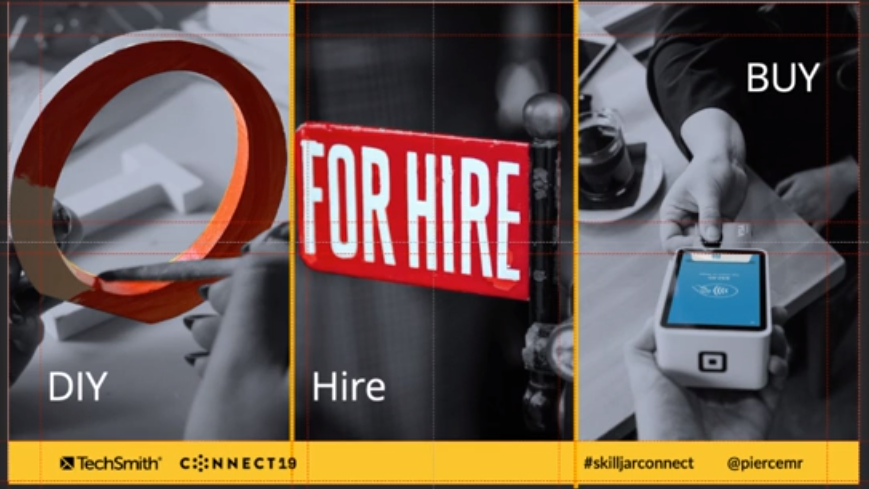
يمكنك حتى استخدام صور متعددة في شريحة واحدة لإنشاء شريحة تقدمية. كل صورة من هذه الصور الصغيرة بسيطة ، لكنها تحكي جزءًا مختلفًا من القصة وتساعد في الحفاظ على حركة الفيديو.
فكر في القصة التي يرويها مقطع الفيديو الخاص بك ، ولكن اجعل الصور بسيطة ولا تستخدم كتل نصية ، وإلا سيفوت جمهورك ما يقال.
كم عدد الشرائح التي يحتاجها الفيديو الخاص بي؟
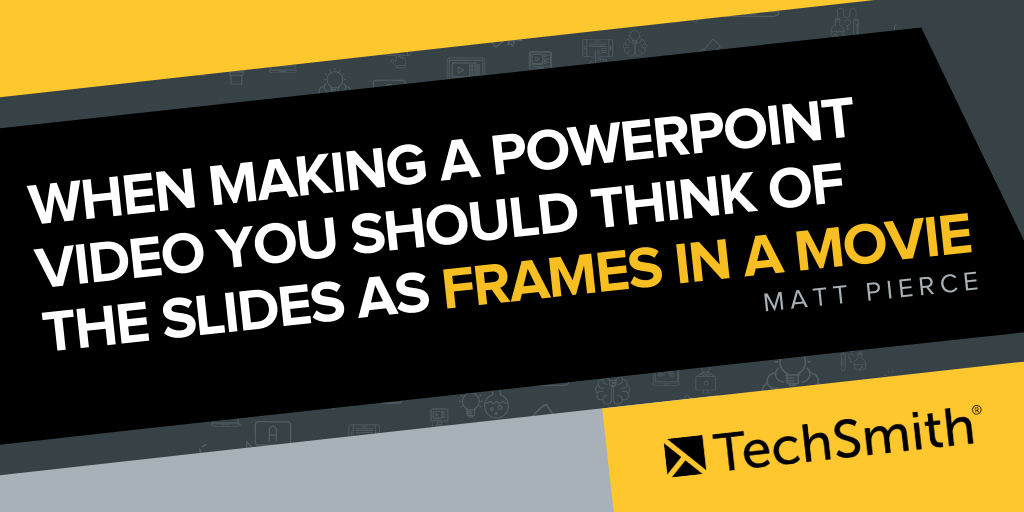
إذا كنت تعتمد على شريحة ثابتة واحدة تبقى على الشاشة لمدة 30 ثانية أو دقيقة ، فهذه مشكلة. إذا كان مقطع الفيديو الخاص بك ثابتًا ، وإذا لم يتقدم ، فستفقد جمهورك. يعمل دماغهم باستمرار ، ويتلقون إشعارات على أجهزة الكمبيوتر المحمول الخاصة بهم ، وعلى هواتفهم ، وإذا كنت لا تقدم أي صور جديدة لجذب انتباههم ، فستفقدهم.
في الفيديو الخاص بي الذي أخذت منه لقطات الشاشة هذه ، استخدمت 39 شريحة لعرض تقديمي مدته 45 دقيقة. سيؤدي استخدام الكثير من الشرائح إلى إبقاء الفيديو قيد الحركة ، والحفاظ على تقدم القصة ، وجذب انتباه الجمهور. ليس هناك فائدة من جعل الناس يجلسون ويحدقون في شريحة واحدة لفترة طويلة جدًا.
عند إنشاء فيديو PowerPoint ، يجب أن تفكر في الشرائح كإطارات تقريبًا في فيلم. تريد إبقاء الأمور تتحرك حتى يظل جمهورك منشغلاً.
أين تجد الصور الجذابة للشرائح الخاصة بك
أنت تعلم الآن أنك بحاجة إلى استخدام كمية كبيرة من الشرائح لمقطع الفيديو الخاص بك ، فأنت بحاجة إلى تجميع الكثير من الصور لتلك الشرائح.
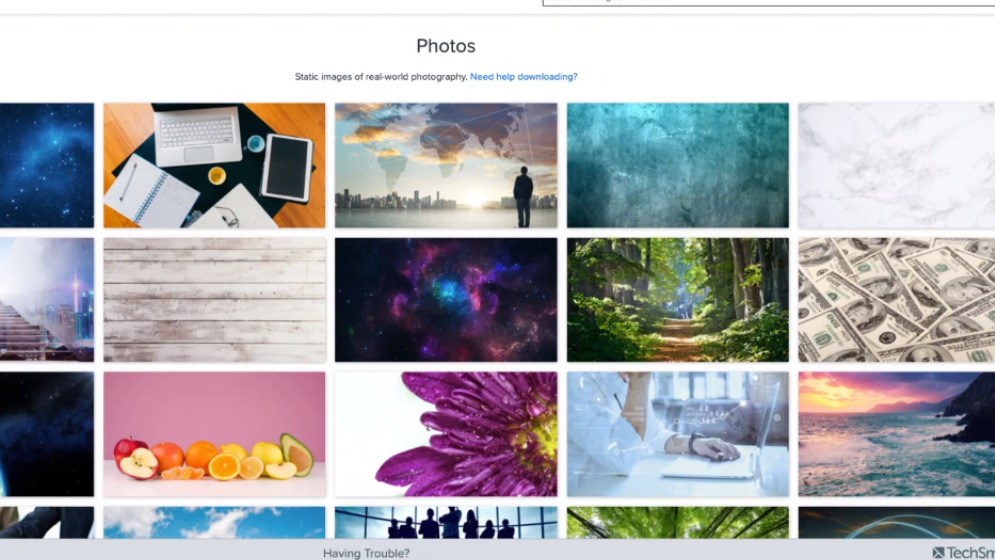
Assets For Camtasia هي مكتبة أصول Techsmith حيث يمكنك العثور على كمية لا تصدق من الصور الجذابة لمقطع الفيديو الخاص بك. يمكن البحث في الصور حسب الموضوع ، لذا مهما كان موضوع الفيديو الخاص بك ، ستتمكن من العثور على الصور ذات الصلة التي تحتاجها.
مورد رائع آخر هو Unsplash الذي يحتوي على مكتبة ضخمة مجانية لاستخدام الصور. هذه ليست صور مخزون جبني ، قاسية لذا فهي مثالية للعثور على صور جذابة وطبيعية.
بمجرد حصولك على الصور الصحيحة ، يمكنك استخدام PowerPoint لمعالجة الصور وتحريرها حسب احتياجاتك. بالنسبة لأي شخص ليس لديه خبرة في استخدام شيء مثل Photoshop لمعالجة صوره ، يعد PowerPoint بديلاً رائعًا لأنه من الأسهل التعلم والاستخدام.
البيانات والمعلومات الفنية
يعد PowerPoint طريقة رائعة حقًا لتقديم البيانات إلى جمهورك. عند إنشاء شريحة بيانات ، فأنت تريد أن تكون البيانات مميزة حقًا لأنها أهم شيء في الشريحة.
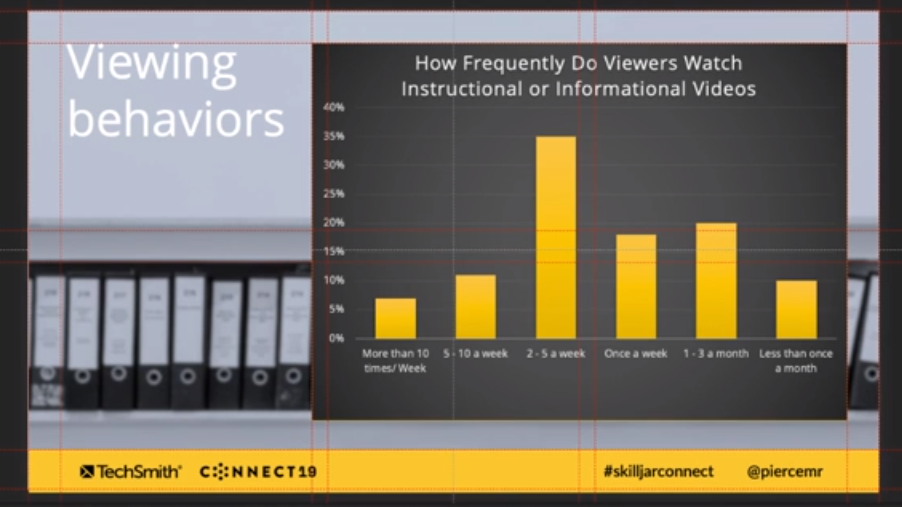
هنا يمكنك أن ترى أنني قمت بتعطيل الخلفية لجعلها أقل بروزًا وأقل أهمية ، ثم جعل البيانات لونًا جذابًا لإبراز أهميتها وجذب الأنظار.
مع شرائح البيانات ، هناك ميل لاستخدام مؤشر الماوس كمؤشر ليزر. إذا كنت تقدم المادة في عرض تقديمي مباشر ، فمن المؤكد أنك ستستخدم مؤشر ليزر للفت الانتباه إلى الأجزاء ذات الصلة من البيانات. ولكن باستخدام فيديو PowerPoint ، تريد إبراز المعلومات بشكل أكبر ، بدلاً من مجرد الإشارة إليها بمؤشر صغير.
تحدث من خلال المعلومات ، وإذا كان هناك أي شيء تحتاج إلى الإشارة إليه ، فمن الأفضل استخدام أداة التعليقات التوضيحية ، مثل سهم أو رسم مربع حول البيانات. استخدم شيئًا جريئًا وتوضيحيًا من برنامج مثل Camtasia لإبراز المعلومات.
إذا كنت تقدم كمية كبيرة من البيانات الفنية ، مثل التخطيطي ، فقد يكون هذا المستوى من التفاصيل مربكًا للجمهور. لا يمكنهم النظر إلى كل جزء منه دفعة واحدة. ما عليك القيام به هو كسرها. قم بتأكيد وإبراز أجزاء من البيانات الفنية ، بدلاً من محاولة إظهار كل شيء مرة واحدة.
قدم لجمهورك نظرة عامة في البداية ، وأظهر لهم المخطط بأكمله أو أيًا كان ، بحيث يكون لديهم السياق الكامل لما ينظرون إليه. ثم ركز العارض على الأجزاء الأكثر أهمية خطوة بخطوة ، مررًا بشريحة.
يحتاج جمهورك إلى النظر تحديدًا إلى جزء التفاصيل الفنية التي تتحدث عنها في الفيديو. إذا كانت لديك خريطة كبيرة أو تخطيطي ، فأنت لا تعرف أين ينظر الجمهور في أي وقت. تحتاج إلى تركيز وجهة نظرهم ، شريحة تلو الأخرى ، لتتماشى مع الصوت الخاص بك.
إجراء اتصال
من المهم استخدام فيديو الكاميرا لمقدم العرض في PowerPoint. عند تقديم المعلومات ، تحتاج إلى بناء الثقة مع جمهورك حتى يتمكنوا من الوثوق بالمعلومات التي تقدمها لهم.
يجب أن تفترض أن الأشخاص الذين يشاهدون فيديو PowerPoint الخاص بك لا يعرفونك. قد يكون من الصعب الوثوق بصوت مجهول الوجه ، لذلك من المهم أن يتمكنوا من رؤية تعابيرك ولغة جسدك ونبرة صوتك.
يجب أن تستخدم فيديو الكاميرا لمقدمك متى لم يكن لديك شريحة ذات صلة ، ولكنك لا تزال ترغب في إجراء اتصال مع الجمهور.
عند تضمين فيديو الكاميرا الخاص بالمقدم ، كن حذرًا من استخدام تأثير الصورة داخل الصورة الشائع جدًا في الدردشات المباشرة. من الأكثر فاعلية قص ذهابًا وإيابًا من شريحة إلى فيديو مقدم العرض ثم الانتقال إلى الشريحة التالية. هذا لأن استخدام صورة داخل صورة يمكن أن يقسم تركيز الجمهور.
ينجذب البشر للنظر إلى الوجوه والحركة ، لذلك إذا كانت هناك صورة لوجه في زاوية الشاشة يتحرك ، سينجذب انتباه جمهورك إليها بشكل طبيعي. وعندما يتشتت انتباههم بوجه متحرك ، فإنهم لا ينتبهون للشريحة الموجودة على الشاشة.
لذا ابحث عن الفرص ذات الصلة لإدخال فيديو الكاميرا لمقدمك حتى تتمكن من بناء الثقة وإضافة الشخصية ، ولكن احرص على عدم تشتيت الانتباه عن المادة.
باختصار
- لا تبدأ بالشرائح - ابدأ بالقصة
- تذكر أن مقاطع فيديو PowerPoint تحتاج إلى التدفق
- قم بإنشاء شرائح جذابة باستخدام صور رائعة ، ولكن اجعلها بسيطة
- العب بالألوان والحركة في الشرائح الخاصة بك ، ولكن لا تصاب بالجنون
- من الصفر إلى القليل من النص
- نقاط رصاصة محدودة
- ركز دائما على القصة
لمزيد من القراءة حول تصميم العرض التقديمي ، تحقق من "Resonate" لنانسي دوارتي. يركز الكتاب على العروض التقديمية الحية ، لكنه يتطرق إلى التفاصيل حول الصور ومدى وجذر القصة ، مما يجعلها رائعة لأي شخص يريد إنشاء مقطع فيديو.
